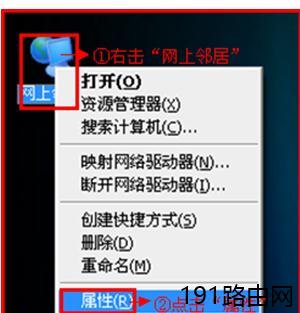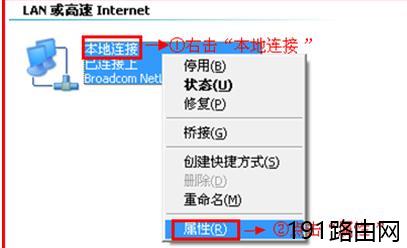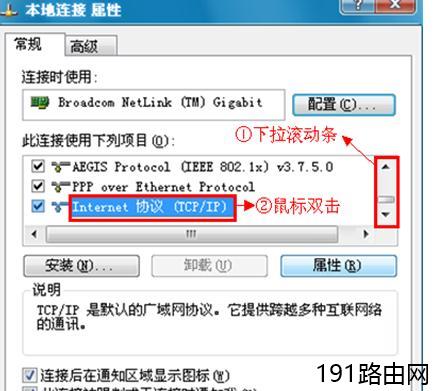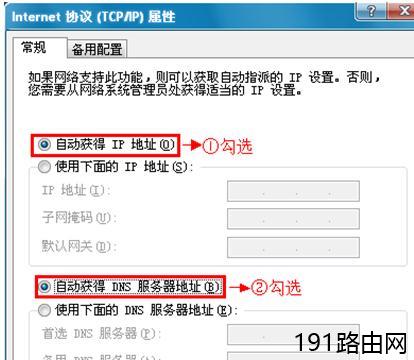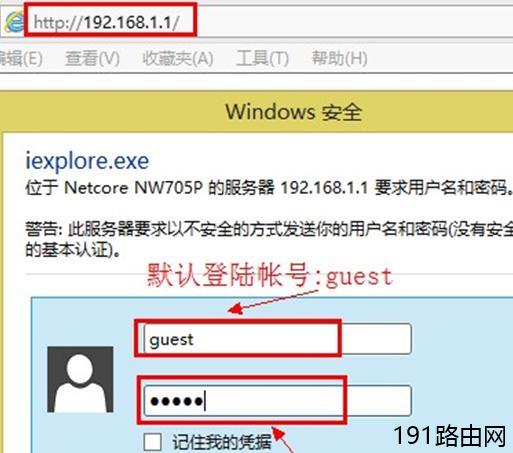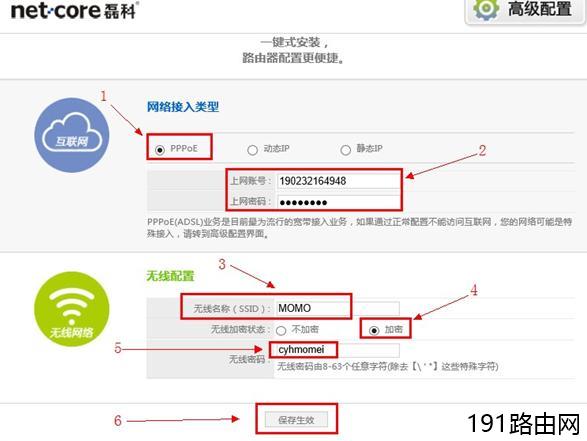原标题:”Windows XP系统下怎么设置磊科无线路由器上网”相关路由器设置经验分享。 – 来源:【路由器之家】
在Windows XP系统下,一台全新的磊科无线路由器要实现上网,需要经过以下配置步骤,下面是【路由器之家】给大家整理的一些有关Windows XP系统下磊科无线路由器的上网设置方法,希望对大家有帮助!
Windows XP系统下磊科无线路由器的上网设置方法:步骤一、路由器安装
1、电话线/光钎上网:请准备2根网线,一根网线用来连接ADSL Modem或者光猫上的网线接口与Netcore磊科路由器的WAN接口;另一根网线用来连接Netcore磊科路由器上的任意一个LAN接口与Windows 8计算机。
2、网线入户上网:请准备1根网线,网线入户指的是:ISP宽带运营商提供了一根网线到用户家里;请先把宽带运营商提供的入户网线插在Netcore磊科路由器的WAN接口;再把准本的网线,用来用来连接Netcore磊科路由器上的任意一个LAN接口与Windows 8电脑。
Windows XP系统下磊科无线路由器的上网设置方法:步骤二、配置电脑IP
1、用鼠标右击桌面上的“网上邻居”——>点击“属性”。
2、鼠标右击“本地连接”—>点击“属性”
3、鼠标双击“Internet协议(TCP/IP)”
3、选择“自动获得IP地址”和“自动获得DNS服务器地址”——>点击“确定”。
Windows XP系统下磊科无线路由器的上网设置方法:步骤三、配置Netcore磊科路由器
1、登录管理界面:在浏览器里面输入192.168.1.1,然后按回车键—->输入默认的登陆帐号:guest,默认的登陆密码:guest—->点击“确定”就可以登录到Netcore磊科路由器的管理界面了。
2、在“网络接入类型”下面选择“PPPoE”—->输入宽带运营商提供给的“上网账号”和“上网密码”—->在“无线配置”下面的“无线名称(SSID)”后面输入无线网络的名称—->在“无线加密状态”后面选择“加密”—->在“无线密码”后面设置一个复杂一点的密码—->点击“保存生效”。
至此,就完成了Netcore磊科路由器在Windows XP电脑下面的配置,这时候电脑就可以直接上网了,Windows XP电脑上不需要再进行宽带拨号连接。
本文来自投稿,不代表路由百科立场,如若转载,请注明出处:https://www.qh4321.com/24795.html